サンプルルールを作成
ルールを作成するには、BeSure チェックアウトルール → ルール → 「ルールを作成」クリック に移動します。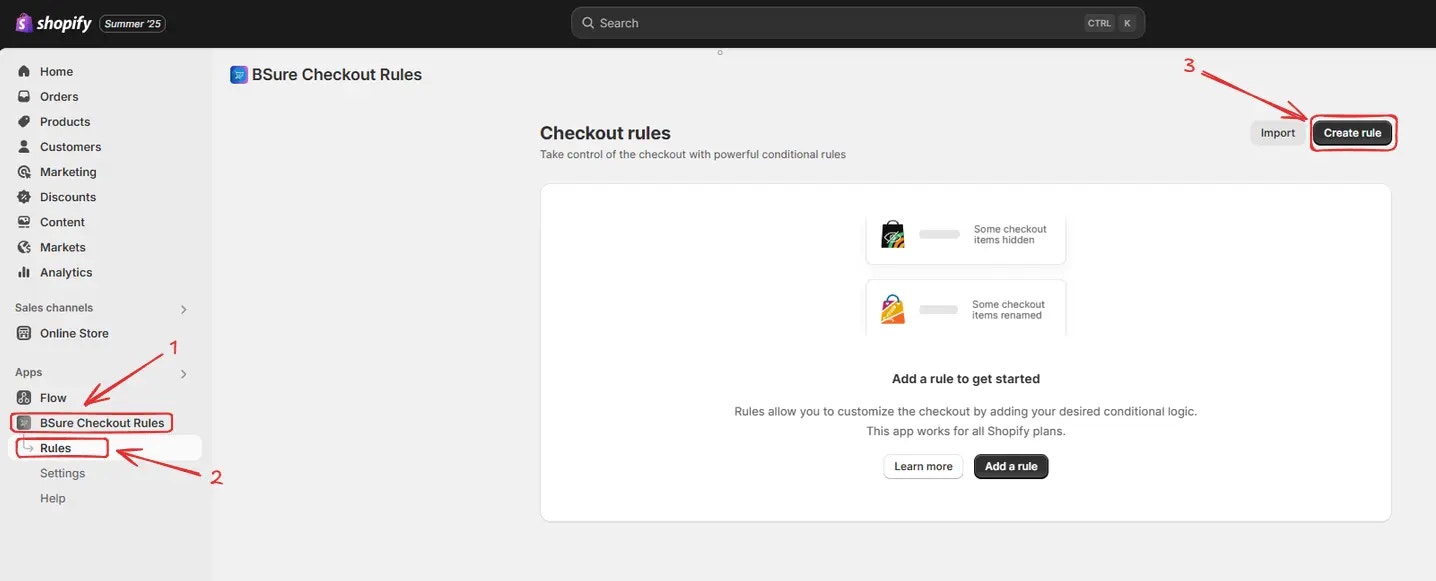
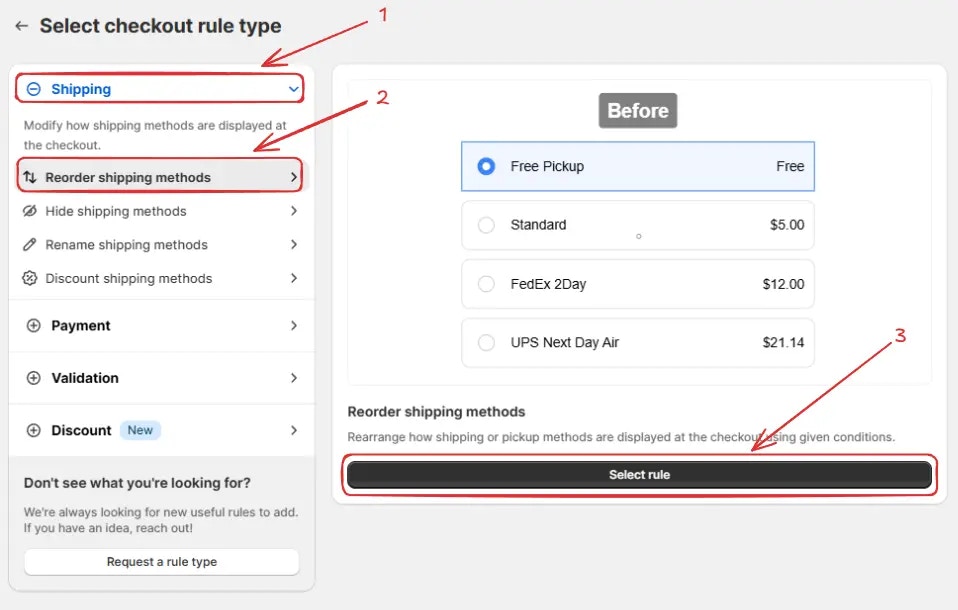
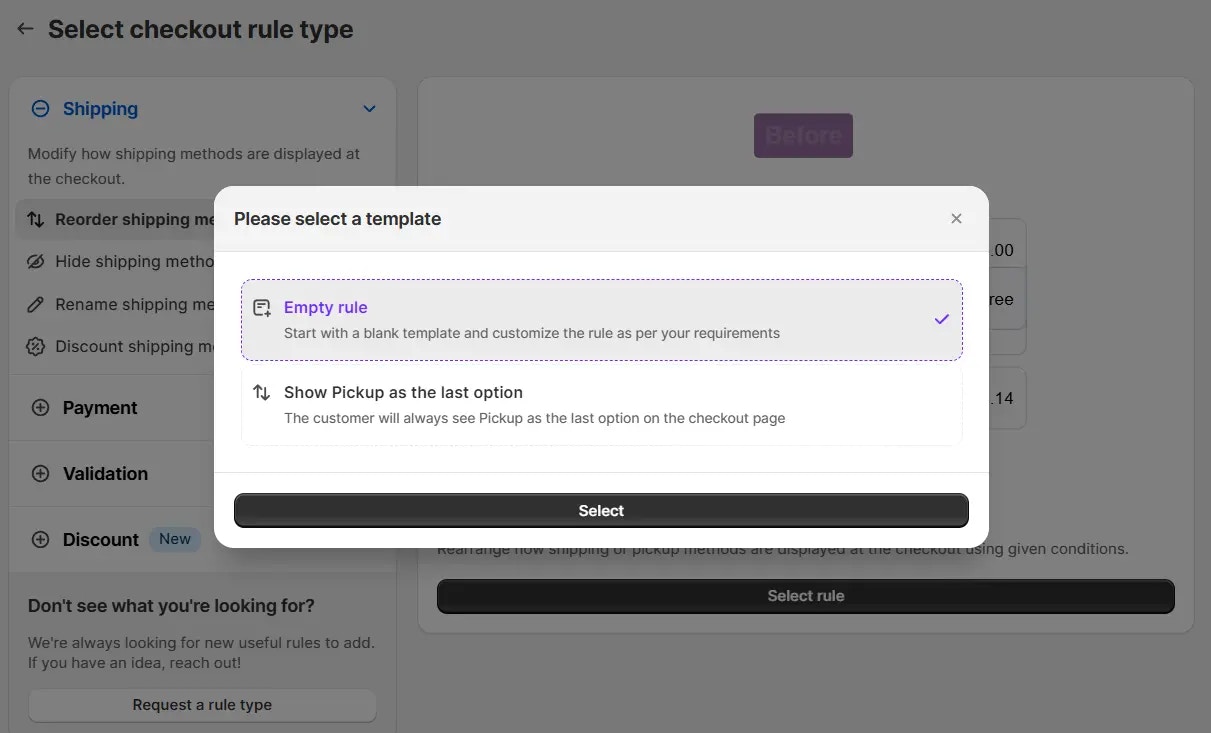
ルールの設定
ルールを設定するには、まず任意で「配送方法の並び替え」などの名前を追加し、その内容を説明できます。次にステータスを選択します: テスト中、アクティブ、または非アクティブ。 ここでは、実際の顧客のチェックアウトに影響を与えずに素早くルールをテストできるよう、テスト中 ステータスを選びます。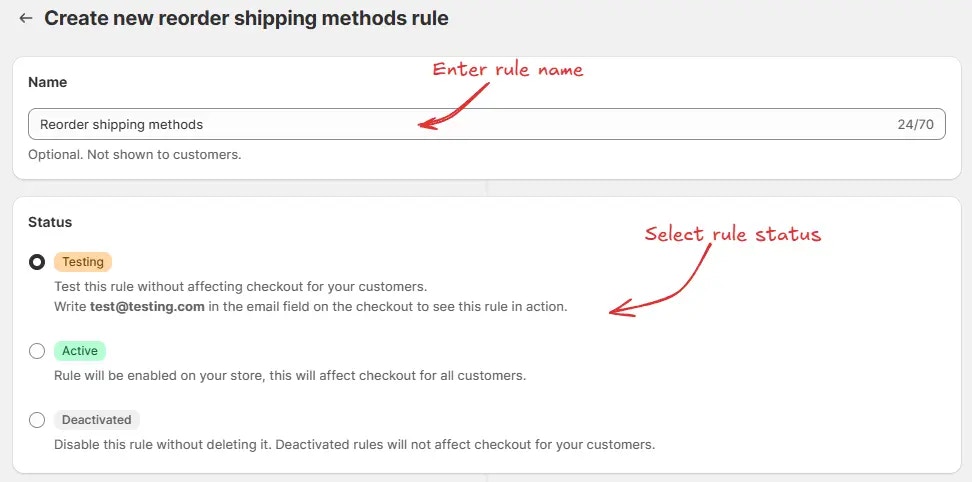
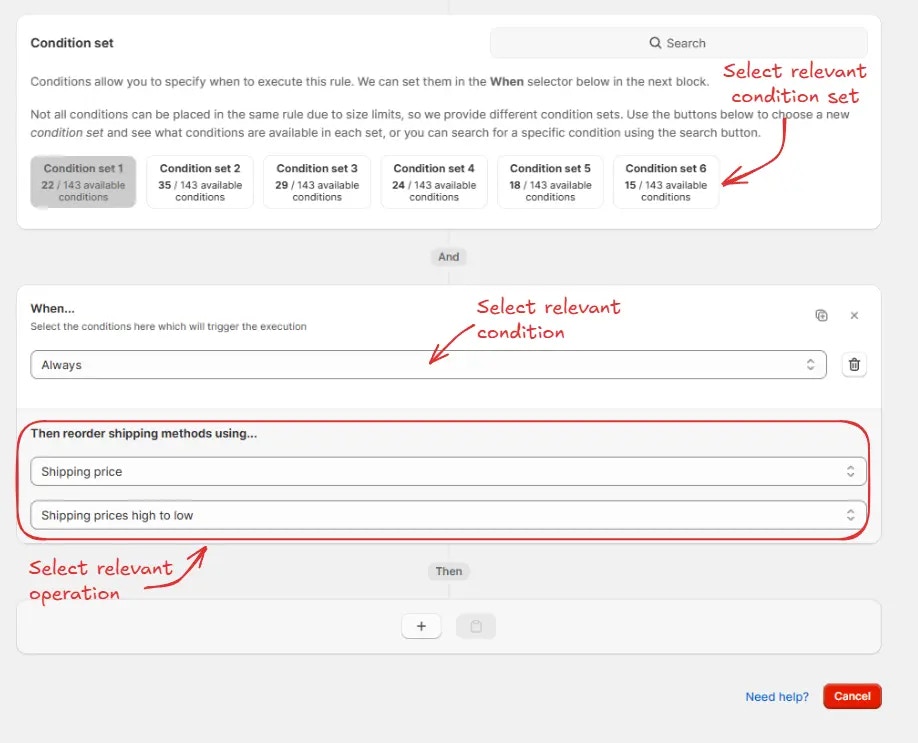

ルールをテスト
ルールはテスト中ステータスに設定されているため、実際のメールアドレスではなく[email protected] をメールアドレスとして使用し、チェックアウトでルールを実行する必要があります。
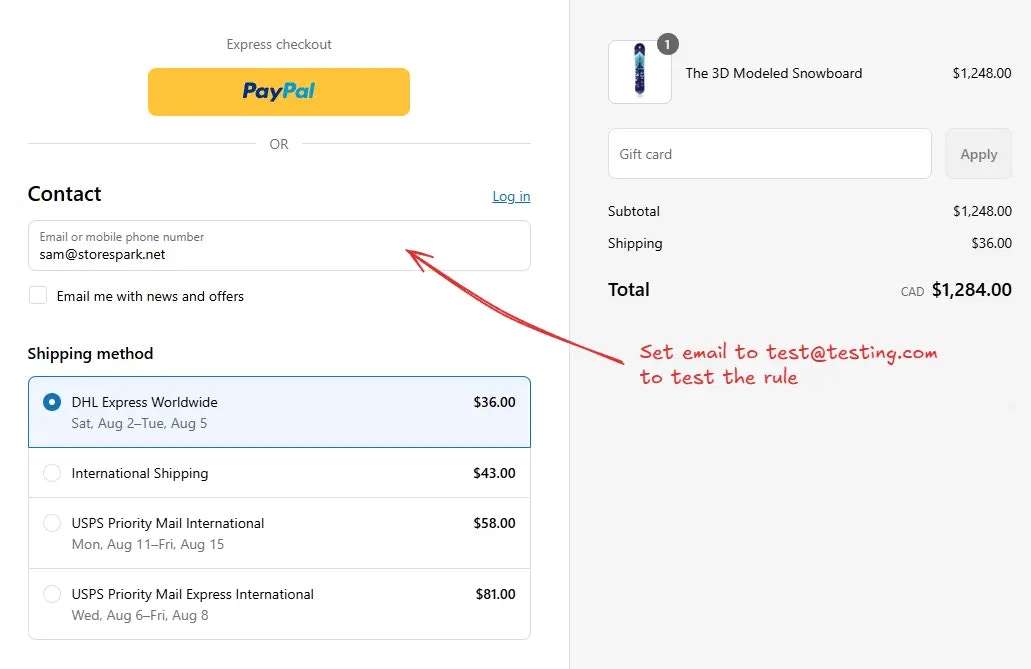
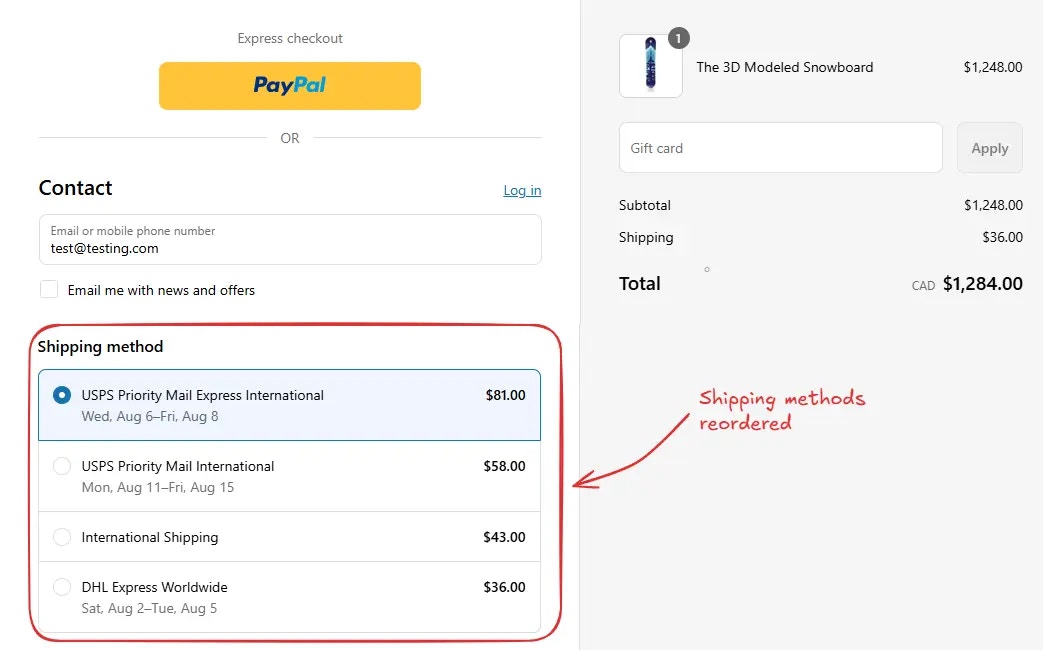
ルールを有効化
テストが完了したら、ルールを有効化して、実際の顧客に対してチェックアウトに変更を加えられるようにします。有効化されたルールのみが全顧客に対してチェックアウトを変更できます。 サイドバーの ルール をクリックしてすべてのルールを表示します。有効化したいルールを選択し、有効化 ボタンをクリックして有効にします。